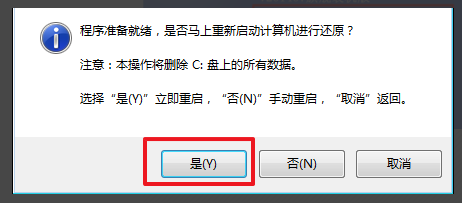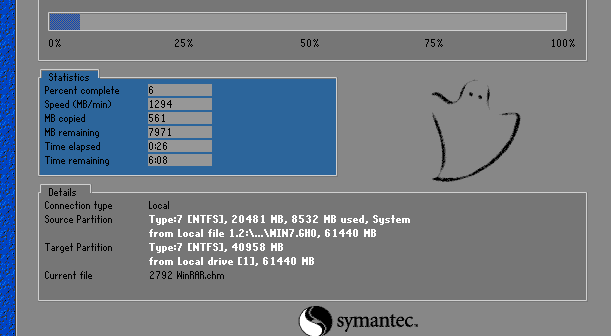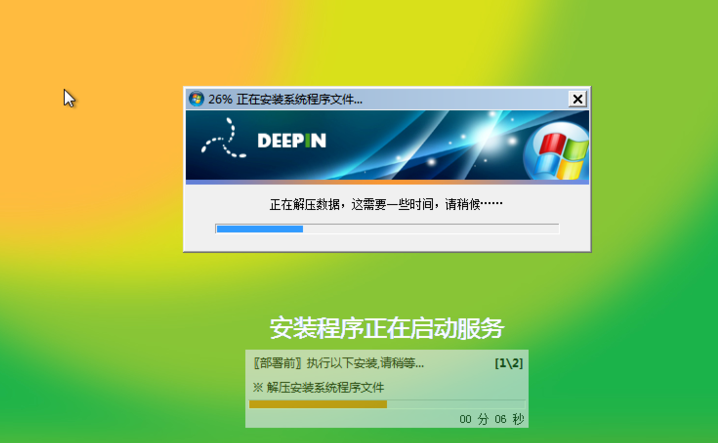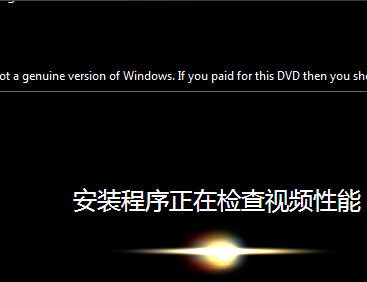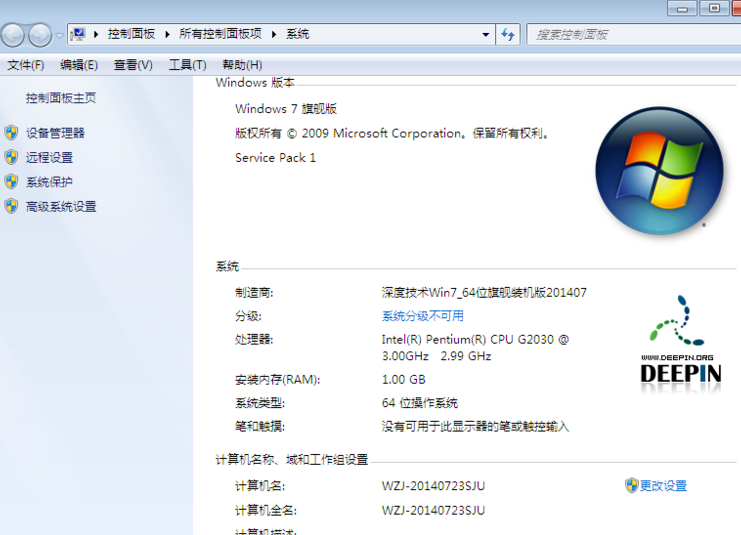win7企业版系统怎么安装_windows7企业版系统安装方法教程
更新日期:2021-09-29
来源:系统部落
我们在使用win7操作系统的时候,如果想要重装安装系统,在我们已经在系统部落下载好系统的前提下,小编觉得我们可以通过下载系统中的步骤提示来进行安装操作。另外系统部落中也有相关的安装工具、磁盘分区工具教程供大家查阅使用。现在就来看下小编带来的win7企业版系统怎么安装吧~
win7企业版系统怎么安装1.首先可以到系统之家下载Win7系统
2.打开下载的系统镜像文件,右击选择【解压Deepin_Win7SP1_Ultimate_X86_201407.iso】
3.解压完成后,双击【setup.exe】
4.点击【安装WIN7X86系统第一硬盘分区】
5.选择【安装】,再点击【确定】
6.安装成功后,点击【确定】
7.点击【打开】之后选择映像文件。ps:扩展名为.iso。最后选择【确定】
8.选择【是】,立即重启
9.因为是完全自动进行安装的,只需要等待硬盘装windows7系统完成即可
10.重启后,系统就安装好了